E-Mail: Übersicht
Mit der E-Mail-Funktion müssen Sie während der Arbeit nicht mehr Ihr Google Mail-Konto oder eine Drittanbieter-App verwenden. Synchronisieren Sie Ihr E-Mail-Konto mit TaxDome , um alle Ihre TaxDome Geschäfte an einem Ort zu speichern und den Austausch mit Kunden zu verbessern.
E-Mail, erklärt
E-Mail ist ein sicheres integriertes Feature, das E-Mails von Ihrem E-Mail-Konto aus versendet und es Ihnen ermöglicht, die Korrespondenz direkt auf Ihrem Portal TaxDome einzusehen (von Ihnen gesendete E-Mails und die Antworten der Kunden darauf).
Um E-Mails von TaxDome aus zu versenden, synchronisieren Sie zunächst Ihr aktuelles E-Mail-Konto mit TaxDome.
Bevor Sie beginnen: E-Mail-Synchronisierung
Wie es funktioniert
Die E-Mail-Synchronisierung ist eine der wichtigsten Funktionen auf Ihrer TaxDome -Reise:
- Es durchsucht alle Ihre E-Mails in Ihrem externen E-Mail-Konto (z. B. Google).
- Es findet E-Mails, die an Ihre Kunden gesendet oder von ihnen empfangen wurden.
- Es kopiert E-Mails in Ihr TaxDome Webportal und hält sie nach Kunden sortiert.
- Außerdem können Sie die E-Mail-Kommunikationsfunktionen nutzen (Senden von Nachrichten, Senden von E-Mails in Ihrem Namen, automatisches Speichern von E-Mail-Anhängen und Anpassen einer Signatur).
| Sync ist nicht eingerichtet | ✓ Sync ist eingerichtet |
| Sie können keine E-Mails senden und empfangen über TaxDome | Sie senden E-Mails von TaxDome und nutzen alle mit dieser Art der Kommunikation verbundenen Funktionen |
| Sie erstellen manuell Ordner für jeden einzelnen Kunden im Posteingang Ihres E-Mail-Anbieters | Alle E-Mails von Ihren Kunden werden automatisch aus dem Posteingang Ihres Providers kopiert und in TaxDome |
| Sie überprüfen Ihren E-Mail-Posteingang und riskieren, etwas Zeitkritisches zu verpassen |
Sie erhalten Benachrichtigungen über neue E-Mails von Ihren Kunden in Inbox+ |
| Teammitglieder, die an Kunden arbeiten, senden Ihnen cc's, und Ihr E-Mail-Posteingang ist voll davon | Sie sehen die E-Mails von Kunden der Teammitglieder auf der Registerkarte E-Mail in den Kundenprofilen. |
| Sie laden Anhänge (Dokumente und andere Dateien), die von Kunden gesendet wurden, manuell herunter. | Anhänge werden automatisch im Webportal TaxDome gespeichert. |
| Teammitglieder können keine E-Mails in Ihrem Namen senden, und es stört die Automatisierung | Teammitglieder senden E-Mails, ohne Sie einzubeziehen, und Auftrag Karten können automatisch von Stufe auf Stufe verschoben werden. |
| Sie verwalten E-Mail-Signaturen auf der Seite Ihres E-Mail-Anbieters, und sie gelten für alle E-Mails | Sie können die E-Mail Signatur anpassen, die nur auf E-Mails angewendet wird, die von TaxDome |
Wer es braucht
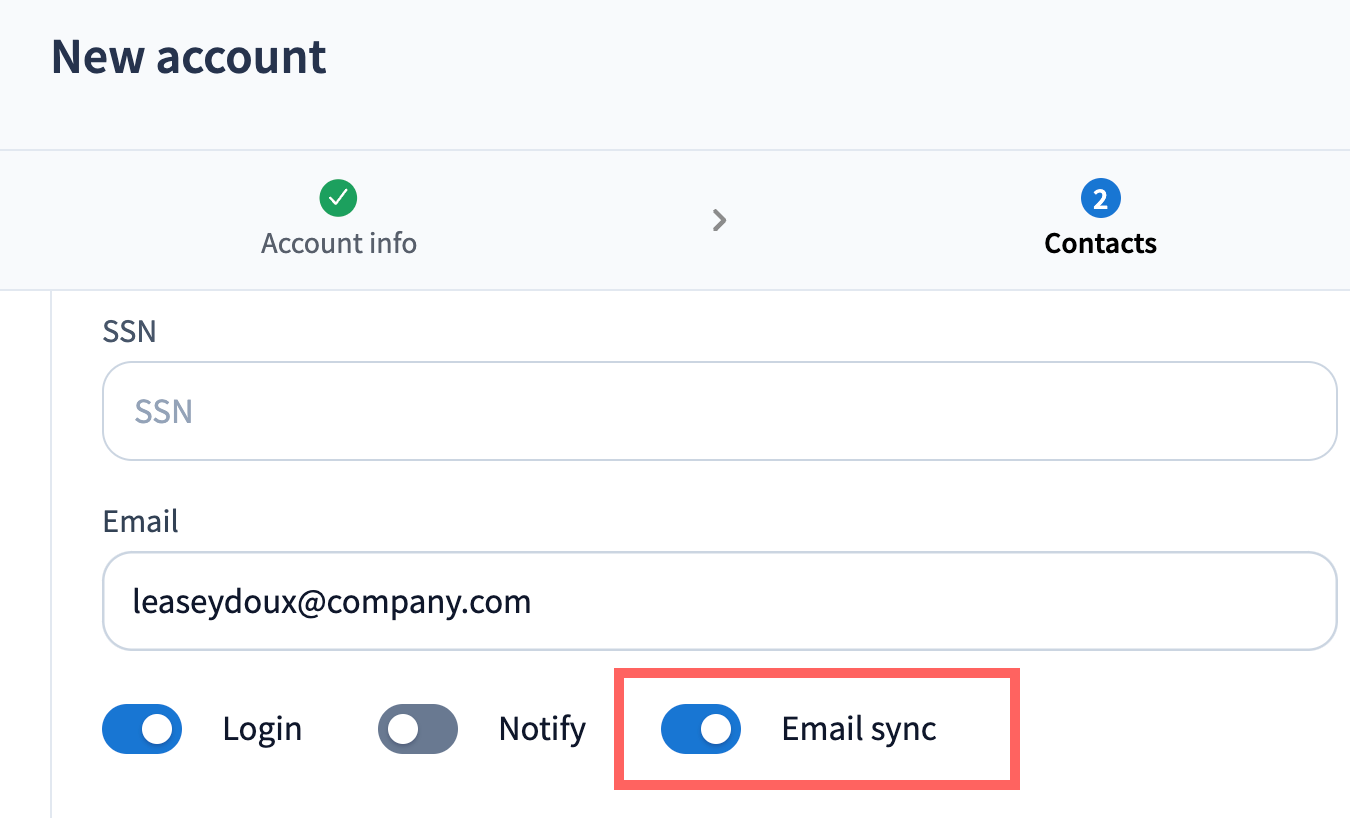

Wie synchronisieren?
Es spielt keine Rolle, welchen E-Mail-Anbieter Sie verwenden. TaxDome kann mit allen E-Mail-Anbietern synchronisiert werden. Wenn Sie jedoch einen der großen Anbieter (Google, Outlook, Microsoft 365) verwenden, erfolgt die Synchronisierung reibungslos und kann mit wenigen Klicks durchgeführt werden.
Kurz gesagt, finden Sie den Abschnitt E-Mail-Synchronisierung in Ihren Kontoeinstellungen. Geben Sie dann Ihre E-Mail-Adresse an, klicken Sie auf E-Mail synchronisieren und folgen Sie den Anweisungen. Wenn die Synchronisierung abgeschlossen ist, können Sie die verbundenen Funktionen verwalten:
- Automatisches Speichern von Anhängen
- Erlauben Sie Teammitgliedern, in Ihrem Namen an Kunden zu antworten
- Verwalten Sie Ihre E-Mail Signatur (WYSIWYG- oder HTML-Format)

Versenden von E-Mails (einzeln und in Massen)
Wenn Sie alles Notwendige eingerichtet haben (E-Mail-Synchronisierung und Konfigurationen), können Sie mit dem Versand von E-Mails an Ihre Kunden beginnen. TaxDome bietet Flexibilität und Auswahl.
Sie können eine E-Mail an einen einzelnen Kunden oder an mehrere Kunden gleichzeitig senden, indem Sie eine Sammelmail versenden. Sie können E-Mail-Inhalte von Grund auf neu erstellen oder E-Mail-Vorlagen verwenden, die shortcodes um Nachrichten zu personalisieren.
Außerdem können Sie den Versand einer E-Mail für einen späteren Zeitpunkt planen.
E-Mails automatisieren
- Willkommen auf dem Portal
- Begrüßung wiederkehrender Kunden
- Benachrichtigung, dass ein Manager die eingegangenen Dokumente prüft
- Erfolgreicher Abschluss der Steuererklärung
- Aufforderung zur Bewertung der Qualität der Arbeit

Achtung! Automatisierung kann es erforderlich machen, dass Teammitglieder in Ihrem Namen E-Mails senden können. Um einen Automatisierung Fehler zu vermeiden, müssen Sie den Teammitgliedern erlauben, E-Mails in Ihrem Namen zu senden.
Wie Sie E-Mails nach dem Versand bearbeiten können
Die Korrespondenz mit dem Kunden wird auf der Registerkarte " E-Mail" im Profil des Kunden gesammelt (wenn die E-Mail synchronisiert ist). Darin gibt es drei Unterregisterkarten:
- Posteingang: Hier finden Sie alle aktuellen Themen (Ihre E-Mails und Antworten, falls vorhanden)
- Gesendet: Hier werden alle E-Mails angezeigt, die Sie an einen Kunden gesendet haben (wenn es eine Antwort gibt, wird sie im Thread angezeigt)
- Geplant: Hier finden Sie alle geplanten E-Mails
Sie können zur Registerkarte E-Mail des jeweiligen Clients wechseln, indem Sie nach dem Senden einer E-Mail auf Zum Thema wechseln klicken.
Um den Inhalt einer E-Mail oder eines Chat-Threads anzuzeigen, klicken Sie darauf. Klicken Sie auf drei Punkte, um einen Thread zu drucken.

Je nach Ihren Benachrichtigungseinstellungen können Sie eine Benachrichtigung über die Antwort eines Kunden auf eine E-Mail oder/und im BereichInbox+ erhalten.

E-Mail-FAQ
Können wir einige E-Mails von TaxDome löschen?
Sie können eine bestimmte E-Mail nicht aus einem Client löschen, und das ist auch nicht möglich, da die E-Mail-Synchronisierung die E-Mails aus Ihrem E-Mail-Posteingang spiegelt.


